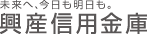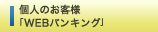ログインできない場合の対処方法について
ログインできない場合は、いくつかの原因が考えられますので、以下の対処をお願いします。
【対処方法1】
ブラウザの強制再読込
-
インターネットバンキングのログイン画面で、ブラウザの強制再読込を行います。
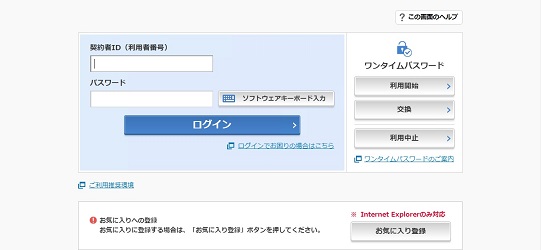
ブラウザごとの強制再読込の方法は、以下の通りです。
| Webブラウザ | 操作方法 |
|---|---|
| Google Chrome | ・「Ctrl」+「F5」 ・「Shift」+「F5」 |
| Microsoft Edge | ・「F5」 ・「Ctrl」+「R」 |
| Firefox | ・「Ctrl」+「F5」 ・「Ctrl」+「Shift」+「R」 |
| Safari(Mac) | ・「Command」+「R」 ・「Command」+「Option」+「E」 |
【対処方法2】
閲覧データ削除
1.パソコンの場合
-
(1)ブラウザの「設定」から「閲覧データのクリア」を選択し
「今すぐ閲覧データをクリア」欄の「クリアするデータの選
択」をクリックします。
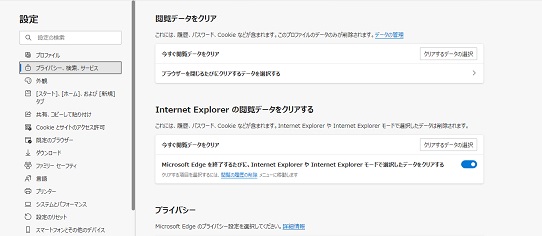
※画面イメージはMicrosoft Edgeの設定画面です。
-
(2)時間の範囲は「すべての期間」。「キャッシュされた画像と
ファイル」にチェックをつけ、「今すぐクリア」をクリックし
ます。
⇒削除終了後、全てのブラウザ閉じます。
⇒インターネットバンキングのログイン画面を表示し、ログイ
ンします。
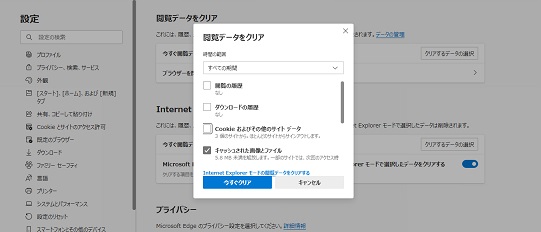
※ご利用のブラウザによって、閲覧データのクリアは方法が異な
ります。
※OSやブラウザのバージョンによって、閲覧データのクリア方法
が異なる場合があります。
-
(1)Safari(iOS)の場合
「設定」→「Safari」→「履歴とWebサイトデータを消去」の順
にタップして閲覧データをクリアします。
-
(2)Google Chrome(Android)の場合
右上の「3つの点(メニュー)」→「設定」→「プライバシー
」→「閲覧履歴を消去する」の順にタップします。
期間を「全期間」に変更します。「閲覧履歴」と「キャッシュ
された画像とファイル」にチェックをつけ、「データを消去」
→「クリア」の順にタップして閲覧データをクリアします。
が異なる場合があります。
【お問い合せは……】
-
お取引の営業店または
しんきんインターネットバンキングヘルプデスク
電話番号 0120-929-251
[携帯電話、PHS、公衆電話からもご利用いただけます]
受付時間 月〜金 9:00〜22:00 / 土日祝 9:00〜17:00
(12月31日、1月1日〜1月3日を除く)